3 способа создать потрясающие рамки в Google Документах

Узнайте, как добавить границы в Документы Google, включая создание рамок с помощью таблиц или изображений. Эффективные решения внутри!

Вот что вам нужно сделать, чтобы мгновенно применить настраиваемые темы в Microsoft Edge.
1. Выберите « Меню»> «Настройки»> «Внешний вид».
2. Выберите « Получить» рядом с настраиваемой темой в магазине надстроек Microsoft Edge или в других магазинах.
3. Ваша настраиваемая тема будет мгновенно изменена в Microsoft Edge.
Какой браузер вы используете и как он выглядит, может быть очень личным опытом. Знаете ли вы, что вы можете настроить Microsoft Edge с помощью пользовательских тем? Если вы еще не знали, вы можете изменить темы на светлые, темные и системные по умолчанию . Однако знаете ли вы, что можно использовать собственные темы?
Недавно Microsoft добавила 24 пользовательские темы, чтобы отпраздновать первую годовщину Edge на основе Chromium в январе 2021 года . Эти темы позволяют изменять профили браузера с изображениями из некоторых из ваших любимых игр Xbox Game Pass , включая Halo , Sea of Thieves , Microsoft Flight Simulator и другие.
Если ваш рабочий стол настроен для вашей любимой игры, почему бы не установить его и в Microsoft Edge? К счастью, Microsoft позволяет очень легко применить настраиваемую тему.
Это несложно, вот все, что вам нужно сделать, чтобы применить настраиваемую тему к Microsoft Edge.
1. Перейдите в магазин
надстроек Microsoft Edge. 2. Выберите « Получить» рядом с темой, которую вы хотите использовать. 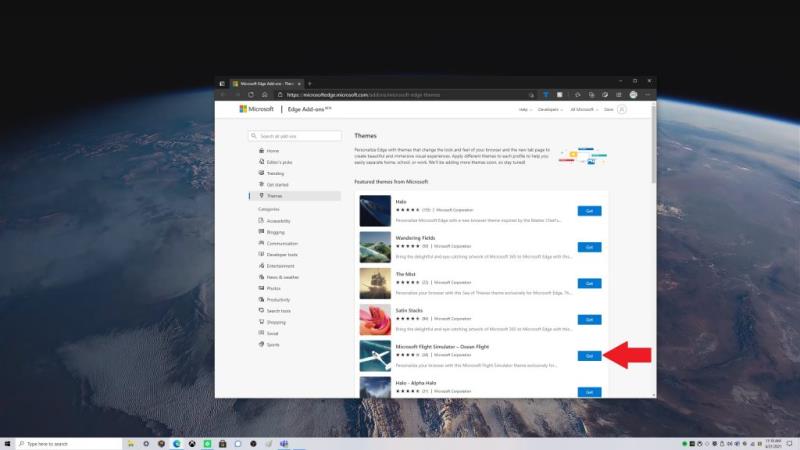 3. Во всплывающем окне Edge появится подсказка, если вы хотите добавить «вставить имя темы» в Microsoft Edge ».
4. Выберите « Добавить тему».
3. Во всплывающем окне Edge появится подсказка, если вы хотите добавить «вставить имя темы» в Microsoft Edge ».
4. Выберите « Добавить тему».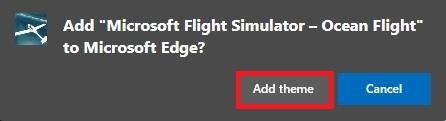
Если вы хотите удалить тему. У вас есть возможность отменить его сразу после применения или удалить, выбрав « Отменить» или « Удалить», как показано.
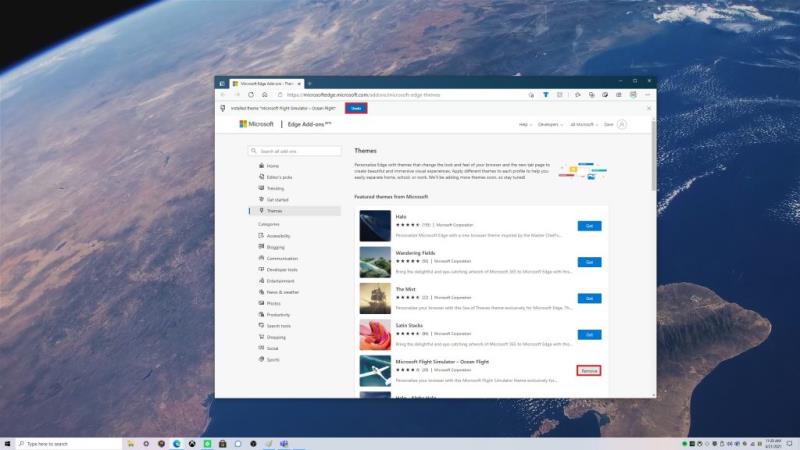
Отсюда Microsoft Edge примет выбранную вами настраиваемую тему. В этом примере я использовал настраиваемую тему Microsoft Edge Microsoft Flight Simulator - Ocean Flight.
Недовольны выбранной темой? Процесс удаления настраиваемой темы так же прост, как и ее добавление. Вот что вам нужно сделать.
1. Перейдите в настройки Microsoft Edge.
2. Перейдите в раздел «Внешний вид»
3. Выберите « Удалить», чтобы удалить настраиваемую тему.
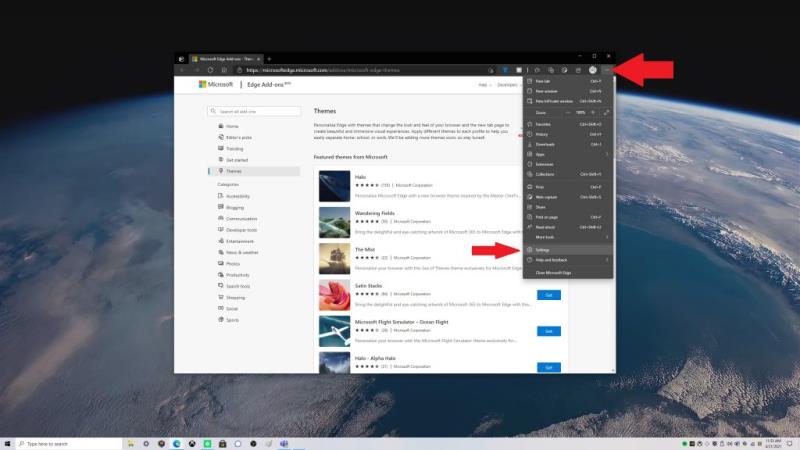
Конечно, вы не ограничены 24 настраиваемыми темами в магазине надстроек Microsoft Edge, вы также можете использовать любую из этих тем в магазине Chrome . Следите за другими новыми и предстоящими вариантами персонализации Microsoft Edge. Недавно инсайдеры Microsoft Edge на канале Canary получили возможность использовать цветовые темы, а также новый «режим производительности» и меню действий с вкладками . Будьте в курсе всех новостей о Microsoft Edge в нашем специализированном центре !
Если вы заинтересованы в тестировании новых функций Microsoft Edge, подумайте о том, чтобы стать участником программы предварительной оценки Microsoft Edge . Есть идея новой функции в Microsoft Edge? Оставьте заявку здесь .
Узнайте, как добавить границы в Документы Google, включая создание рамок с помощью таблиц или изображений. Эффективные решения внутри!
Это полное руководство о том, как изменить тему, цвета и многое другое в Windows 11 для создания потрясающего рабочего стола.
iPhone завис на домашних критических оповещениях? В этом подробном руководстве мы перечислили различные обходные пути, которые вы можете использовать, чтобы исправить ошибку «Домой хочет отправить критические оповещения iPhone». Узнайте полезные советы и решения.
Zoom - популярная служба удаленного сотрудничества. Узнайте, как добавить изображение профиля вместо видео, чтобы улучшить свою конфиденциальность.
Откройте для себя эффективные стратегии получения баллов Microsoft Rewards. Зарабатывайте на поисках, играх и покупках!
Изучите эффективные методы решения неприятной проблемы с бесконечным экраном загрузки Skyrim, гарантируя более плавный и бесперебойный игровой процесс.
Я внезапно не могу работать со своим сенсорным экраном, на который жалуется HID. Я понятия не имею, что поразило мой компьютер. Если это вы, вот несколько исправлений.
Прочтите это полное руководство, чтобы узнать о полезных способах записи вебинаров в реальном времени на ПК. Мы поделились лучшим программным обеспечением для записи вебинаров, а также лучшими инструментами для записи экрана и видеозахвата для Windows 10, 8, 7.
Вы случайно нажали кнопку доверия во всплывающем окне, которое появляется после подключения вашего iPhone к компьютеру? Вы хотите отказаться от доверия этому компьютеру? Затем просто прочтите эту статью, чтобы узнать, как отменить доверие к компьютерам, которые вы ранее подключали к своему iPhone.
Хотите знать, как транслировать «Аквамен», даже если он недоступен для потоковой передачи в вашей стране? Читайте дальше, и к концу статьи вы сможете насладиться Акваменом.








